Інтерфейс користувача є невід'ємною частиною будь-якої інформаційної системи, що визначає всі можливі шляхи і зручність доступу до її окремих компонентів. Існують різні типи інтерфейсу користувача, що реалізується різними засобами VBA Excel:
Ø Кнопковий інтерфейс робочого листа:
Розроблювач інформаційної системи наповняє робочу книгу Excel потрібною кількістю листів, після чого кожен робочий лист перетворюється в діалогову форму. Перший лист звичай служить для виводу на екран заставки інформаційної системи, другий лист використовується для відображення основної керуючої форми (основного меню), із якого здійснюється виклик основних компонентів інформаційної системи, розташованих на інших робочих листах. Усі необхідні компоненти, в основному, можна створювати засобами Excel в інтерактивному режимі роботи без програмування на VBA. Ці робочі листи, як правило, містять тексти, таблиці, діаграми, а також на них наносяться найпростіші елементи керування – кнопки повернення в основне меню. Крім кнопок можуть використовуватися й інші елементи керування, що містяться на панелях інструментів "Форми" и "Елементи управління", які звичайно носять допоміжні функції і не зв'язуються з доступом до інших компонентів і основному меню інформаційної системи. Цей тип інтерфейсу є найпростішим для реалізації і досить наочним. До недоліків інтерфейсу робочого листа варто віднести складність представлення робочих листів у надбудовах Excel, що трохи знижує захист інформації в системі.
Ø Інтерфейс користувальницьких форм:
Цей тип інтерфейсу використовує діалогові вікна, коли від користувач повинен внести вхідну інформацію для виконання додатком різних задач, алгоритми рішення яких, зазвичай сховані від користувача і реалізуються програмним шляхом у надбудовах. Результати рішення звичайно виводяться на робочі листи, як це виконано, наприклад, в функції "Поиск решения" в Excel. Перевагою інтерфейсу користувальницьких форм є поліпшений захист програм і більш професійний вид додатка. До недоліків інтерфейсу користувальницьких форм варто віднести складність розробки і необхідність виконання користувачем додаткових операцій по відкриттю і закриттю діалогових вікон, що затрудняє експлуатацію системи.
Ø Інтерфейс панелей команд робочого листа:
Цей тип інтерфейсу дозволяє розташовувати на робочих листах кнопки і пункти меню у виді лінійок на користувальницьких панелях команд. Кнопки зв'язуються з процедурами, а пункти меню поєднують групи кнопок. На відміну від кнопкового інтерфейсу робочого листа, використання панелей команд дозволяє досягти більшої структурованості й упорядкування елементів керування на робочому листі, особливо для випадків, коли окремі компоненти інформаційної системи досить складні і їх неможливо представити на окремому листі чи користувальницькій формі. Кращим прикладом даного типу інтерфейсу є сам табличний процесор Exсel, у якому використовується основне меню з вкладеними меню і кнопками, що визивають окремі процедури обробки чи користувальницькі форми для завдання вхідних параметрів обчислень. В Exсel також представлений широкий набір панелей інструментів, які є різновидами інтерфейсу панелей команд робочого листа. Розроблювачами Exсel передбачено два режими створення панелей команд: програмний і інтерактивний (без програмування). При програмному режимі панелі команд, окремі вкладені меню і кнопки розробляються шляхом складання програми мовою VBA. Це найбільш загальний спосіб створення інтерфейсу, у якому можна передбачити як побудову, так і керування окремими елементами панелей команд, зокрема їх заборона, видалення, відновлення і приховування. Для створення менш складних інформаційних систем передбачений інтерактивний режим, у якому легко створити структурований інтерфейс меню і панелей інструментів, у який можна додавати елементи самого Exсel, однак цими елементами неможливо керувати в процесі виконання додатка без програмування. З усіх перерахованих різновидів, інтерфейс панелей команд робочого листа є найбільш професійним, тому що дозволяє створювати і керувати інтерфейсними елементами в будь-яких частинах додатка і створювати необхідні інтерфейсні структури будь-якої складності. Однак, це не означає, що його необхідно застосовувати для усіх без винятку інформаційних систем.
Програма, що працює під керуванням VBA, не є закінченим додатком і не може бути представлена у виді файлу, що виконується (*.exe). Цей додаток працює завжди усередині самого Exсel, а це значить, що її розроблювач при проектуванні повинний передбачити засіб видалення ознак Excel з додатка, щоб у користувача створювалося враження, що працює не Excel, а закінчена програма, що виконує строго визначені дії. Мова йде про такі елементи, як: вертикальна і горизонтальна лінійки прокручування, рядок формул, рядок стану, панелі інструментів, основне меню Excel, ярлички робочих листів, сітка, системне меню, назва робочої книги і вікна а також повідомлення Excel, що виводяться в діалогових вікнах. Деякі з цих елементів можуть бути вилучені інтерактивно, однак найбільш загальним підходом є програмний спосіб. Видалення всіх елементів варто робити при завантаженні робочої книги з оперативної пам'яті, тоді відразу ж після завантаження Exсel, будуть установлені інтерфейсні елементи додатка. [30]
Інструкція користувача
У даній дипломній роботі створюється "Інформаційна система максимізації прибутку на шахті "Добропільська". У розроблювальній системі використовується кнопковий інтерфейс робочого листа Excel.
Інформаційна система максимізації прибутку призначена для рішення задачі "Максимізації прибутку на шахті "Добропільська" та підвищення ефективності економічних показників роботи підприємства. Вона розраховує розмір прибутку від реалізації вугілля, що видобувається на шахті "Добропільська".
Призначення та умови використання:
Програма надає можливість автоматичного розрахунку прибутку підприємства від реалізації вугілля за допомогою двох різних математичних моделей. У моделі, що веде розрахунки по підвищенню цін на послуги, що надає підприємство, розрахунки проводяться за допомогою табличного процесору Microsoft Excel та функції "Поиск решения". Розрахунки ведуться у вартісних показниках.
Підготовка до роботи:
Необхідно запустити "Максимізація прибутку на шахті "Добропільська". А саме з основного меню програми перейди за посиланням до розділу розрахунку прибутку.
Для запуску інформаційної системи використовується заставка, що як приклад наведена на рисунку 3.1, на ній відображається назва, логотип розроблювача й дві кнопки "Головне меню" і "Вихід".

Рисунок 3.1 – Заставка системи
Для керування окремими частинами інформаційної системи використовується основна керуюча форма – основне меню, що наведено на рисунку 3.2. Основним меню є лист, на який користувач попадає при натисканні на кнопку "Головне мею", що знаходиться на заставці. На ній відображається ісходні данні інформаційної системи й елементи керування, які дозволяють переміщатися до різних складових частин системи, з яких, у свою чергу, реалізовані переходи назад в основне меню.
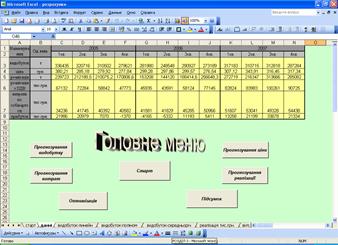
Рисунок 3.2 – Основне меню системи
За допомогою інформаційної системи, що розроблено для шахти "Добропільська" з основного меню можна попасти на листи системи, що містять в собі розроблені моделі максимізації прибутку та лист порівняння цих моделей. Таким чином натиснувши кнопку "Прогнозування ціни" користувач системи потрапляє на лист, на якому міститься модель, що прогнозує прибуток на основі експертної оцінки. Приклад того, як виглядає ця частина системи наведена на рисунку 3.3.

Рисунок 3.3 – Модель "Прогнозування ціни з урахуванням сезонних коливань"
Натиснувши на кнопку "Оптимізація" користувач інформаційної системи має змогу потрапити на лист, на якому приведена модель по максимізації прибутку за рахунок збільшення ціни. Ця частина інформаційної системи наведена на нижче на рисунку 3.4.
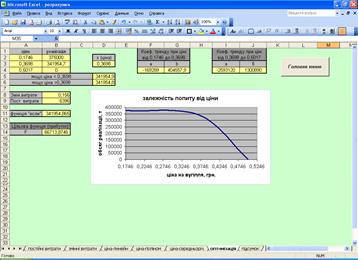
Рисунок 3.4 – Модель " Модель порівняння й аналізу цін на запропоновану марку вугілля шахтою "Добропільська" і середньою ціною по Україні "
На рисунку 3.5 наведено вікно, яке з’являється тоді, коли визивається функція Microsoft Excel – "Поиск решения" при вирішенні оптимізаційної задачі по максимізації прибутку.
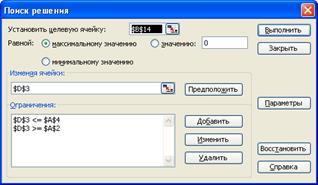
Рисунок 3.5 – Вікно функції "Поиск решения" в моделі "" Модель порівняння й аналізу цін"
Якщо користувач бажає провести порівняльний аналіз усіх моделей він повинен натиснути на кнопку "Підсумок". Ця частина інформаційної системи наведена на нижче на рисунку 3.6.

Рисунок 3.6 – Вкладка "Підсумок" інформаційної системи
З кожної частини інформаційній системі користувач має змогу повернутися на лист "Головне меню", для чого його необхідно тільки натиснути кнопку з такою ж назвою – "Головне меню" і у нього появиться змога знов перейти на ту сторінку, що йому необхідна.
У частинах прогнозування використовується велика кількість графіків. Представлення інформації в графічному виді дозволяє користувачу краще її сприймати. Якщо дані, наприклад про продажі, що представлені в таблиці у виді числових рядів, те на цьому ж робочому листі відображені ці дані графічно, що спрощує їхнє сприйняття користувачем системи.
Додатки Excel досить могутні. Робочі аркуші Excel містять величезний обсяг убудованого програмного забезпечення, що являють собою сотні убудованих функцій і додатків, доступних через різноманітні надбудови. Усі ці функції доступні з будь-якого робочого листа і виконуються швидше, ніж програми мовою VBA. До убудованих засобів, крім функцій, відносять: формули, імена, параметри обчислень, засоби приховання і захисту даних, сценарії, пошук рішення, списки, засоби сортування, проміжні підсумки, автофільтр, засоби консолідації даних, переміщення діапазону, перевірка правильності введення даних, печатка звітів і інші. Усе це являє собою основні функціональні можливості Excel, які доцільно використовувати на робочих листах без застосування програмного коду.
Рекомендації з освоєння:
Програма може бути цілком побудована бухгалтером чи економістом, що володіють навиками роботи з пакетом MS Excel.
Дата: 2019-05-28, просмотров: 347.